Windows Explorer Sidebar가 사라지는 문제를 해결하십시오
Windows 탐색기 사이드 바 또는 왼쪽 창문이 없습니까? Windows가 업데이트 된 후 많은 사용자 가이 문제에 직면합니다. 이는 Windows 시스템 설정 문제와 관련이있을 수 있으며 최신 Windows 업데이트를 롤백하려고 시도 할 수 있습니다.
시스템 업데이트 외에도 시스템 파일이 손상되거나 일부 Windows 오류 또는 고장으로 인해 탐색기의 왼쪽 창이 사라질 수 있습니다. 자세한 솔루션은 아래에서 계속 읽으십시오.
팁 : 모든 솔루션을 시도한 후에도 문제가 지속되거나 일부 시스템 관련 오류에 의해 트리거되면 복구하기가 어렵습니다. 데이터를 잃지 않고 시스템을 직접 복원 할 수 있도록 Minitool Shadowmaker 무료 버전을 사용하여 데이터를 백업하는 것이 좋습니다.
Minitool Shadowmaker를 다운로드하여 설치하고 30 일 무료 평가판을 시작하십시오.
"탐색기 사이드 바 실종"문제를 해결하기위한 안내서
방법 1 : Windows 탐색기를 다시 시작합니다
Windows Explorer를 다시 시작하고 "Explorer Sidebar가 사라지는"문제가 해결 될 수 있는지 확인하십시오.
1 단계 : 작업 표시 줄을 마우스 오른쪽 버튼으로 클릭하고 목록에서 작업 관리자를 선택하십시오.
2 단계 : Windows 탐색기를 찾아 마우스 오른쪽 버튼을 클릭하고 메뉴에서 다시 시작합니다 .
그런 다음 탐색기 왼쪽의 창이 나타나는지 확인하십시오.
방법 2 : SFC 스캔을 실행합니다
탐색기에서 내비게이션 창이 누락 된 경우 SFC 스캔을 실행해보십시오.
1 단계 : 검색 표시 줄에 명령 프롬프트를 입력하고 관리자로 실행을 선택하십시오.
2 단계 : 창이 나타나면이 명령을 복사하여 붙여 넣고 SFC /Scannow를 눌러 Enter를 눌러 명령을 실행하십시오.

방법 3 : 탐색기 설정을 변경합니다
탐색기 사이드 바는 설정을 변경하여 사이드 바를 활성화하여 사라집니다.
1. Windows 11 사용자 :
1 단계 : Win R을 눌러 탐색기를 열고 상단에서 보기를 클릭하십시오.
2 단계 : 드롭 다운 목록에서 표시를 선택하고 탐색 창 옵션을 선택하십시오.
그런 다음 창을 닫고 다시 시작하십시오.
2. Windows 10 사용자 :
1 단계 : Explorer를 열고 상단 메뉴 표시 줄에서 보기 탭으로 이동하십시오.
2 단계 : 탐색 창을 선택한 다음 탐색 창 옵션을 확인하십시오.

방법 4 : shdocvw.dll 파일을 다시 등록하십시오
Shdocvw.dll 파일에는 인터넷 탐색 및 내 링크와 같은 인터넷 익스플로러의 기본 기능이 포함되어 있습니다. Explorer 사이드 바가 사라지는 문제를 해결하기 위해 shdocvw.dll 파일을 다시 등록하도록 선택할 수 있습니다.
1 단계 : 검색 창에서 명령 프롬프트를 입력하고 메뉴에서 관리자로 실행을 선택하십시오.
2 단계 : 확인 하시면 예를 클릭합니다.
3 단계 : 명령 프롬프트 창이 나타난 후이 명령을 복사하여 붙여 넣습니다 - regsvr32 /i shdocvw를 입력하고 Enter를 눌러 실행하십시오.
그런 다음 창을 닫고 컴퓨터를 다시 시작하여 문제가 지속되는지 확인할 수 있습니다.
Windows 10에서 "dllregisterserver를 찾지 못함"오류를 수정하는 방법
요약 :
이러한 방법을 시도한 후 "탐색기 사이드 바 사라진"문제가 해결되었을 수 있습니다. 이 기사가 도움이되기를 바랍니다.
위 내용은 파일 탐색기 사이드 바 누락 문제를 수정하는 방법은 무엇입니까? 여기서 해결되었습니다의 상세 내용입니다. 자세한 내용은 PHP 중국어 웹사이트의 기타 관련 기사를 참조하세요!
 오류 0164에 대한 즉각적인 수정 : 메모리 크기가 감소했습니다May 14, 2025 am 01:15 AM
오류 0164에 대한 즉각적인 수정 : 메모리 크기가 감소했습니다May 14, 2025 am 01:15 AM일부 Windows 사용자는 컴퓨터를 부팅 할 때마다 오류 0164 메모리 크기가 줄어든 화면이 감소합니다. 무엇이 잘못 되었나요? 당신이 같은 보트에 있다면 축하합니다! 당신은 올바른 장소에 왔습니다! 이 게시물에서 p
 최상의 수정 사항 :이 페이지는 현재 Facebook에서 사용할 수 없습니다 -MinitoolMay 14, 2025 am 01:11 AM
최상의 수정 사항 :이 페이지는 현재 Facebook에서 사용할 수 없습니다 -MinitoolMay 14, 2025 am 01:11 AM이 페이지는 지금 사용할 수 없습니다. 웹 브라우저를 사용하여 Facebook을 방문 할 때 발생할 수있는 오류 메시지입니다. 이 php.cn 게시물에서는이 오류를 제거하려고 시도 할 수있는 몇 가지 효과적인 방법을 나열합니다.
 Windows 11 KB5010414는 많은 새로운 기능으로 출시되었습니다 -MinitoolMay 14, 2025 am 01:09 AM
Windows 11 KB5010414는 많은 새로운 기능으로 출시되었습니다 -MinitoolMay 14, 2025 am 01:09 AMWindows 11의 새로운 옵션 업데이트 인 Windows 11 KB5010414는 현재 사용할 수 있습니다. 새로운 것이 무엇인지 알고 있습니까? PHP.CN 소프트웨어는이 게시물 에이 정보를 표시합니다. 게다가, 그것은 또한 당신의 compu에서 그것을 다운로드하고 설치하는 방법을 알려줍니다.
 Windows 11에서 Windows 업데이트 설정을 변경하는 방법은 무엇입니까? - 미니 툴May 14, 2025 am 01:08 AM
Windows 11에서 Windows 업데이트 설정을 변경하는 방법은 무엇입니까? - 미니 툴May 14, 2025 am 01:08 AMWindows 11 컴퓨터에서 Windows 업데이트를 일시 중지하고 싶으십니까? 업데이트 프로세스를 완료하기 위해 컴퓨터 재시작을 정리하기 위해 활성 시간을 설정하고 싶으십니까? Windows 11에서 Windows 업데이트 설정을 변경하는 방법을 알아야합니다.이 php.cn 게시물은 다음을 보여줍니다.
 wdcsam64_prewin8.sys core 고리를 수정하는 방법 -MinitoolMay 14, 2025 am 01:06 AM
wdcsam64_prewin8.sys core 고리를 수정하는 방법 -MinitoolMay 14, 2025 am 01:06 AM일부 Windows 11 사용자는 Windows 보안에서 WDCSAM64_PREWIN8.SYS 비 호환성 "오류 메시지로 인해"핵심 격리가 꺼져 있다고보고합니다. 당신이 그들 중 하나라면, 당신은 올바른 장소에옵니다. Php.cn 의이 게시물은 솔루션을 제공합니다
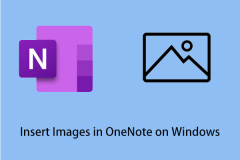 Windows에서 OneNote에 이미지를 쉽게 삽입하는 방법 -MinitoolMay 14, 2025 am 01:05 AM
Windows에서 OneNote에 이미지를 쉽게 삽입하는 방법 -MinitoolMay 14, 2025 am 01:05 AMOneNote를 사용하여 정보를 녹음하고 싶을 수도 있지만 Windows의 OneNote에 사진이나 비디오를 삽입하는 방법을 알고 있습니까? Php.cn 의이 기사에서는 몇 가지 팁을 얻을 수 있습니다.
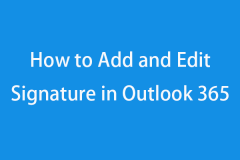 Outlook 365에서 서명을 추가하고 편집하는 방법 -MinitoolMay 14, 2025 am 01:04 AM
Outlook 365에서 서명을 추가하고 편집하는 방법 -MinitoolMay 14, 2025 am 01:04 AM이 게시물은 Outlook 365 이메일에서 서명을 추가하고 편집하는 방법을 알려줍니다. 더 많은 컴퓨터 팁, 요령 및 유용한 무료 도구를 보려면 Php.cn 소프트웨어 공식 웹 사이트를 방문 할 수 있습니다.
 Battlefield 2042 Directx 오류를 수정하는 방법은 무엇입니까? 솔루션이 여기에 있습니다! - 미니 툴May 14, 2025 am 01:02 AM
Battlefield 2042 Directx 오류를 수정하는 방법은 무엇입니까? 솔루션이 여기에 있습니다! - 미니 툴May 14, 2025 am 01:02 AMDXGI_ERROR_DEVICE_REMOVED 또는 DXGI_ERROR_DEVICE_HUNG Battlefield 2042를 재생할 때 가장 일반적인 DirectX 오류입니다. Battlefield 2042 DirectX 오류의 피해자 중 하나 인 경우 Php.cn 웹 사이트 에서이 자습서 에서이 자습서를 확인하십시오.


핫 AI 도구

Undresser.AI Undress
사실적인 누드 사진을 만들기 위한 AI 기반 앱

AI Clothes Remover
사진에서 옷을 제거하는 온라인 AI 도구입니다.

Undress AI Tool
무료로 이미지를 벗다

Clothoff.io
AI 옷 제거제

Video Face Swap
완전히 무료인 AI 얼굴 교환 도구를 사용하여 모든 비디오의 얼굴을 쉽게 바꾸세요!

인기 기사

뜨거운 도구

SublimeText3 Mac 버전
신 수준의 코드 편집 소프트웨어(SublimeText3)

SecList
SecLists는 최고의 보안 테스터의 동반자입니다. 보안 평가 시 자주 사용되는 다양한 유형의 목록을 한 곳에 모아 놓은 것입니다. SecLists는 보안 테스터에게 필요할 수 있는 모든 목록을 편리하게 제공하여 보안 테스트를 더욱 효율적이고 생산적으로 만드는 데 도움이 됩니다. 목록 유형에는 사용자 이름, 비밀번호, URL, 퍼징 페이로드, 민감한 데이터 패턴, 웹 셸 등이 포함됩니다. 테스터는 이 저장소를 새로운 테스트 시스템으로 간단히 가져올 수 있으며 필요한 모든 유형의 목록에 액세스할 수 있습니다.

Eclipse용 SAP NetWeaver 서버 어댑터
Eclipse를 SAP NetWeaver 애플리케이션 서버와 통합합니다.

DVWA
DVWA(Damn Vulnerable Web App)는 매우 취약한 PHP/MySQL 웹 애플리케이션입니다. 주요 목표는 보안 전문가가 법적 환경에서 자신의 기술과 도구를 테스트하고, 웹 개발자가 웹 응용 프로그램 보안 프로세스를 더 잘 이해할 수 있도록 돕고, 교사/학생이 교실 환경 웹 응용 프로그램에서 가르치고 배울 수 있도록 돕는 것입니다. 보안. DVWA의 목표는 다양한 난이도의 간단하고 간단한 인터페이스를 통해 가장 일반적인 웹 취약점 중 일부를 연습하는 것입니다. 이 소프트웨어는

드림위버 CS6
시각적 웹 개발 도구





